2023-07-10 201
win7共享文件夹设置方法介绍:
1.首先开启guest账户,然后这一步比较重要,点击左面上的网络,右键“属性”。
2.点击图中标出的位置“更改高级共享设置”。
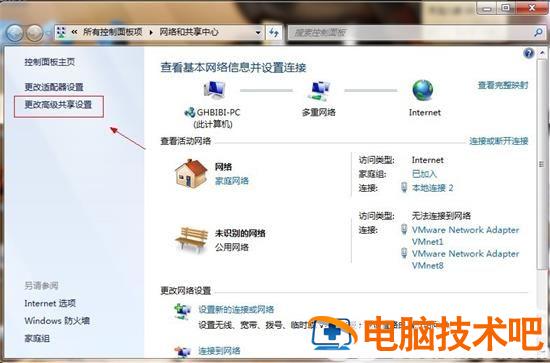
3.双击图中红圈内的位置,会出现一个列表。
4.点击“关闭密码保护共享”-“保存修改”结束。
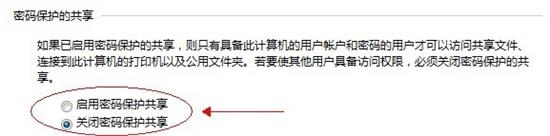
5.然后选择需要共享的磁盘分区或者文件夹,点击右键“属性”-“共享”-“高级共享”。
6.点击“共享此文件夹”-“权限”。
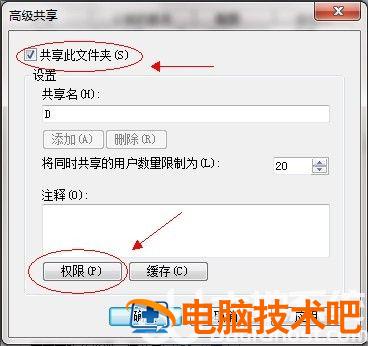
7.“组或用户名”下面应该有个everyone 的用户,如果没有,点击“添加”添加该用户,下面的everyone的权限如图设置即可。
8.点击“确定” 下面找到“安全”选项卡,点击“编辑”。
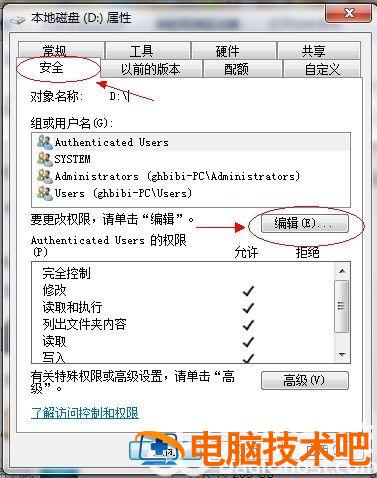
9.点击“添加”这个要注意,一般默认这里面是没有everyone用户的,需要手动添加,一般共享不了大多数问题出在这里的。
10.点击图中“高级”点击“立即查找”,下面的位置就会列出用户列表,找到everyone 用户,双击它。
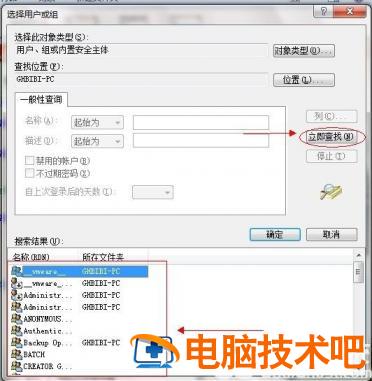
11.关于如何共享文件夹的问题,给everyone 用户设置权限如图配置即可,点击“确定”。
原文链接:https://000nw.com/11478.html
=========================================
https://000nw.com/ 为 “电脑技术吧” 唯一官方服务平台,请勿相信其他任何渠道。
系统教程 2023-07-23
电脑技术 2023-07-23
应用技巧 2023-07-23
系统教程 2023-07-23
系统教程 2023-07-23
软件办公 2023-07-11
软件办公 2023-07-11
软件办公 2023-07-12
软件办公 2023-07-12
软件办公 2023-07-12
扫码二维码
获取最新动态
